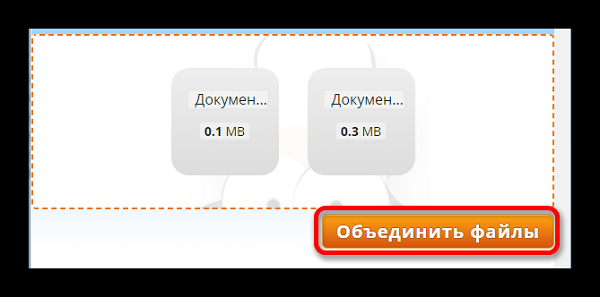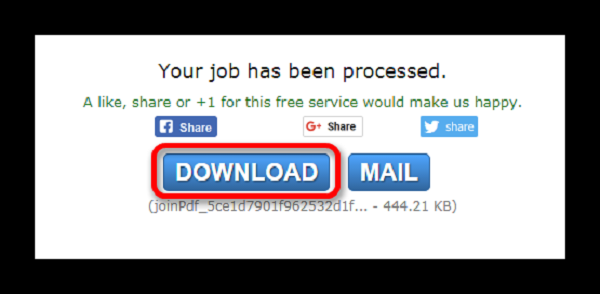Как объединить документы формата ПДФ
В формате PDF часто создают электронные книги, журналы и документы. Для удобства пользователям требуется объединить ПДФ файлы друг с другом или же добавить в уже существующий (созданный) документ новые страницы. Все это можно сделать с помощью специальных программ, у которых есть ряд дополнительных функций для обработки файлов.
Содержание
Как объединить PDF файлы онлайн
У многих пользователей возникают сложности со склейкой 2 и более PDF-файлов. Но решить эту задачу можно с помощью специальных сервисов, интерфейс которых будет понятен даже новичку. Существует несколько способов как можно объединить ПДФ онлайн.
Формат PDF был разработан компанией Adobe, поэтому для объединения можно воспользоваться одним из ее продуктов — Adobe Acrobat. В меню присутствует русский язык, поэтому работать с ней будет не сложно. Один недостаток — это платный продукт.
Использование Adobe Acrobat исключает возникновение ошибок при работе с документами. Однако если пользователю не часто работает с PDF-документами, или не хочет приобретать подписку, можно воспользоваться другими сервисами, которые доступны онлайн.
Алгоритм действий у них идентичен, поэтому ниже дана общая инструкция по их использованию:
- Необходимые файлы пользователь загружает на онлайн-сервис.
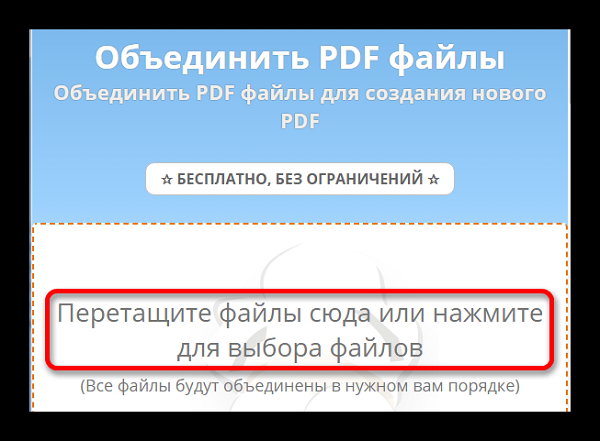
- Далее необходимо запустить процесс слияния файлов, выбрав опцию «Объединить».

- После окончания обработки результат скачивают на компьютер.

Большинство онлайн-сервисов — бесплатные, поэтому проблем с их использованием не возникнет. Недостаток — могут возникнуть ошибки в процессе объединения PDF файлов в один или сервис может быть недоступен из-за технических неполадок на сайте.
Список популярных сервисов, которыми можно воспользоваться, чтобы объединить PDF документы:
- smallpdf.com;
- ilovepdf.com;
- pdf.io;
- free-pdf-tools.ru.
Есть ресурсы с англоязычным и русскоязычным меню. Последний вариант понравится новичкам — он самый быстрый и простой в использовании.
Программы для объединения ПДФ оффлайн
Если пользователь хочет иметь доступ к программе независимо от Интернета, он может скачать стандартные утилиты на свой компьютер. Существуют как платные, так и бесплатные сервисы.
DocuFreezer
Это наиболее простая в использовании программа для объединения PDF. Для ее использования не понадобится подключение к сети, а процесс слияния займет несколько секунд. У DocuFreezer предельно понятный интерфейс, а также присутствует возможность загрузить несколько файлов для одновременной обработки. Для этого:
- Необходимые файлы добавляются в список.
- Затем нажимают клавишу Start/Пуск.
- Через раздел Settings/Настройки нужно выбирают опцию Merge into one PDF/Объединить в один ПДФ-файл. Опция находится в меню Multipage/Обработка многостраничных файлов.
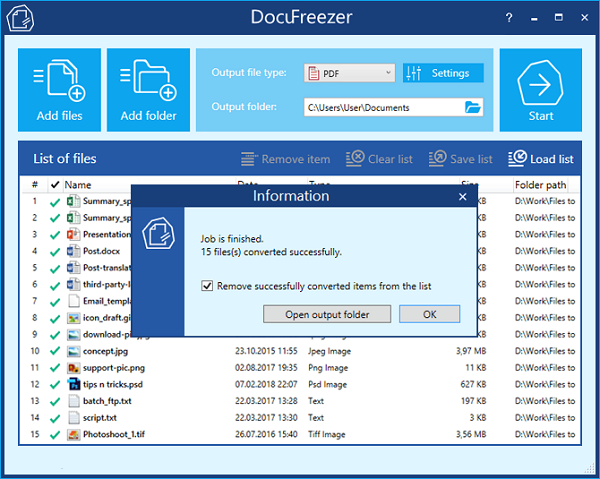
Объединение ПДФ происходит по порядку, то есть по мере добавления документов в программу. Итог – один документ с постраничным отображением файлов. В DocuFreezer существует дополнительная опция — возможность из одного документа сделать несколько страниц и добавить новые.
Универсальный конвертер документов
Его другое название — «Виртуальный принтер». Это идеальная утилита для объединения двух PDF-файлов. Его основное преимущество – обширный функционал для работы с документами:
- возможность более точной настройки качества изображения;
- наличие режима для изменения цвета;
- коррекция сжатия;
- отображение структуры документа;
- обеспечение безопасности данных посредством пароля;
- присутствие опции для обрезки страниц;
- возможность изменения размера файла.
Также «Виртуальный принтер» способен выполнить слияние двух изображений формата JPEG в общий PDF-файл. Программа работает как стандартный конвертер, отличие в установке. Система будет распознавать его как обычный принтер. Алгоритм действий в Универсальном конверетере прост:
- через меню «Формат файла» нужно выбрать PDF;
- перейти во вкладку «Структура файла» и добавление новых документов в уже существующий.
Главный минус данной программы — она не подходит для «склеивания» большого количества файлов. Если нет отдельного компонента для их пакетной печати, то придется вручную выбирать куда будет крепиться каждая страница.
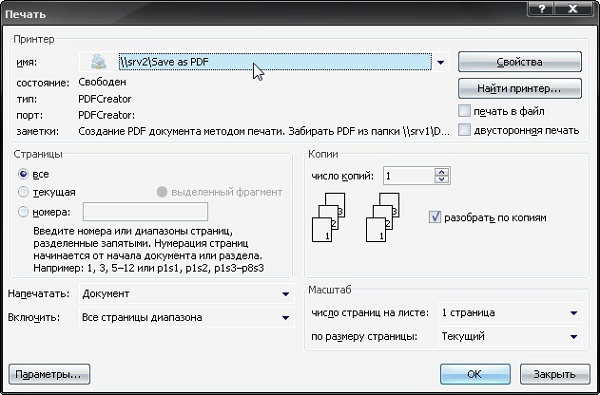
Поэтому пользователям советуют дополнительно загрузить программу Print Conductor. С ее мощью получится работать с несколькими файлами одновременно. Прежде чем открыть Универсальный конвертер следует запустить Print Conductor, в который нужно загрузить все необходимые для обработки файлы.
- Универсальный конвертер открывают как принтер и находят раздел «Свойства».
- Затем необходимо перейти вкладку «Файлы и папки» и выбирают «Использовать заданные ниже значения».
- После этого понадобится раздел «Формат файла» — PDF. И пользователь должен выбрать действие «Добавить все страницы в один документ».
- Далее нужно вернуться в Print Conductor и запустить процесс печати.
- Когда процесс печати будет завершен, PDF-документ появится в папке Универсального конвертера.
Не все пользователи хотят устанавливать дополнительное программное обеспечение, поэтому они используют «Виртуальный принтер» чтобы объединить пару страниц. Если по работе нужно много работать с PDF-файлами, они отдают предпочтение другим программам.
PDF Combine
Еще одна утилита, созданная, чтобы соединять ПДФ в один многостраничный файл. Интерфейс у программы интуитивно понятен, поэтому она подходит даже новичкам.
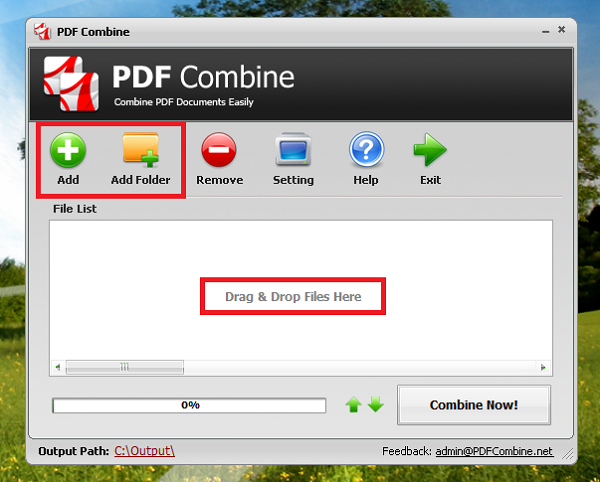
Алгоритм действий следующий:
- После запуская открывается окно, в которое нужно переместить файлы для обработки. Или добавить их, нажав на Add, и написав расположение вручную. Если нужно добавить объемные папки, пригодится опция Add Folder.
- Чтобы запустить процесс нужно нажать на Combine Now.
- Процедура «склеивания» занимает некоторое количество времени. Пользователь может включить звуковое уведомление. Эта опция дополнительная, на скорость работы программы она не повлияет.
- После завершения утилита откроет папку с итоговым результатом.
PDF Combine занимает минимум места на жестком диске. Ее основное преимущество –возможность работать сразу с целыми папками. А недостаток – бесплатно пользоваться можно всего 7 дней. По завершению периода придется покупать подписку.
PDF Split and Merge
Программа, разработанная для соединения ПДФ в один многостраничный документ этого формата. Интерефейс у этого конвертера прост и интуитивно понятен. Для достижения поставленной цели потребуется добавление файлов в главное окно. Чтобы запустить процесс слияния достаточно выбрать действие «Выполнить».
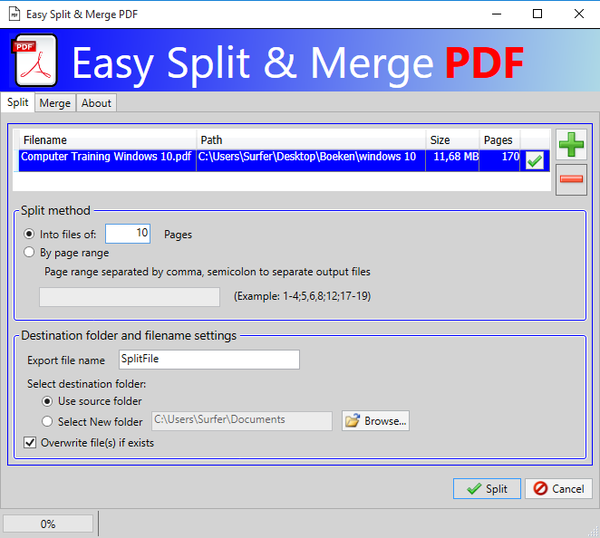
Есть возможность открыть данную утилиту без установки на компьютер. Но PDF Split and Merge не до конца русифицирована. Также для ее запуска необходимо установить специализированный Java-плагин.
PDFBinder
Единственная задача этой программы – объединить файлы ПДФ в один документ. Порядок действий не отличается от вышеперечисленных утилит.
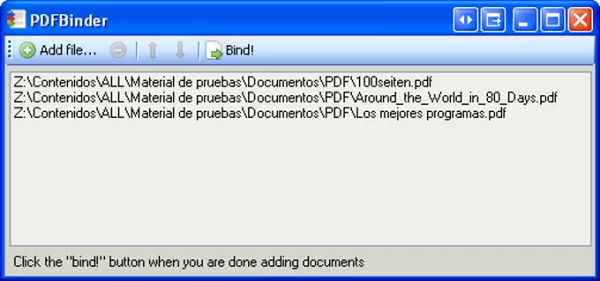
Прежде чем начать процесс объединения необходимо указать порядок файлов. Для этого необходимо использовать зеленые клавиши, расположенные вверху экрана. Недостатки программы — она не русифицирована и отсутствуют дополнительные настройки для редактирования.
Преимущества и недостатки онлайн склейки PDF
Если нужно объединить ПДФ файлы, то использование онлайн-сервисов для склеивания – способ, который выбирает много пользователей, благодаря его быстроте и удобству. Преимущества этого варианта следующие:
- не нужно регистрироваться;
- использование сервиса бесплатная;
- удобный интерфейс;
- быстрое объединение файлов.
Но есть недостатки из-за которых некоторые выбирают оффлайн-программы:
- разработчики не гарантируют конфиденциальность информации;
- ограниченное количество посещений;
- в процессе склеивания могут возникнуть ошибки.
Плюсы и минусы оффлайн соединения ПДФ
Популярными остаются и конвертеры, которые необходимо устанавливать на компьютер. У оффлайн-способа есть ряд преимуществ:
- гарантия конфиденциальности данных;
- отсутствие ограничений;
- нет привязки к Интернету;
- есть дополнительные опции обработки файлов.
Несмотря на плюсы, некоторые пользователи предпочитают онлайн-сервисы, потому что у десктопных программ есть минусы:
- не все программы могут одновременно обрабатывать большое количество файлов –
приходится устанавливать дополнительные компоненты;
- применение бесплатных программ ограничено;
- могут возникнуть сбои в процессе работы.
Поэтому, если пользователь много работает с PDF, лучше приобрести лицензионный продукт. Самым лучшим считается приложение Adobe Acrobat. В процессе работы не возникнет сбоев и есть доступ к дополнительным возможностям обработки.
Итоги
Работая с онлайн-сервисами, не нужно загружать личные данные и важную информацию другого лица, выписки с банковского счета. Также на сайте можно «подхватить» вирус, поэтому без антивирусного ПО пользоваться ими не стоит. Этот вариант подходит для домашнего применения.
Если с PDF-документами нужно работать много лучше приобретать или устанавливать десктопные приложения. У такие программы имеют расширенный функционал и может не волноваться о безопасности введенных данных. Выбирать конвертер для объединения PDF-файлов нужно с учетом цели работы.
Полезное видео
Видеоурок по объединению ПДФ от блогера: